手机投屏到电脑上看电视 手机投屏到电脑上看电影的步骤
随着科技的不断进步,如今我们可以通过手机将内容投屏到电脑上,实现更好地观看电视和电影的体验,投屏功能让我们可以将手机上的精彩影片、电视节目或者其他视频资源放大到电脑屏幕上,不仅可以享受更大的画面效果,还可以通过电脑的音响系统获得更好的音质。手机投屏到电脑上看电视或电影的步骤是怎样的呢?下面将为您详细介绍。
具体方法:
1.方法一:利用电脑提供的Micrcast功能来实现。这个方法不需要任何软件,不过手机要投屏到电脑首先要保证电脑是Win10系统,而且电脑和手机必须在同一个网络环境下哦!(即连的是同一个WiFi)

2.点击打开电脑右下角的小气泡框(键盘快捷键Win+P),展开可以看到有各种电脑设置,点击【连接】
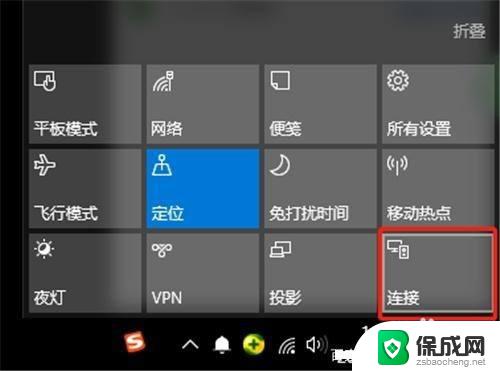
3.然后选择【投影到这台电脑】,这时候跳转到设置的页面。把图中选项改为【所有位置都可用】,这样其他设备就可以发现你的电脑了。
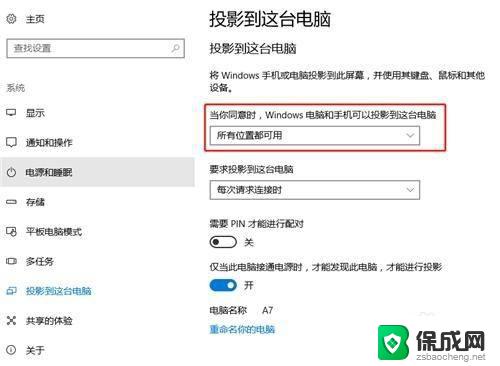
4.然后就找到你的手机里的投屏功能,有些是叫【投射屏幕】。一般出现在连接方式那里,这里以华为手机为例,下滑控制中心,找到【多屏互动】就是投屏功能了。
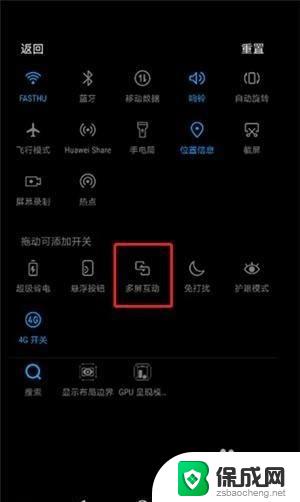
5.然后你就会识别到你的电脑,这样的话只要在电脑上点击【连接】就可以实现连接了

6.以上就是今天给大家分享的手机投屏电脑的方法了,如果你也想把自己的手机投屏到电脑上的话可以自己试一试哦。方法也很简单,只需四步,就能轻松体验大屏玩游戏看视频的感觉啦!

7.当然,有的电脑并不支持Microcast无线连接投屏功能,对此我们可以借助快投屏工具来实现。打开手机中的投屏软件,在其界面切换到“安卓手机”选项卡,根据提示选择其中一种投屏方式。
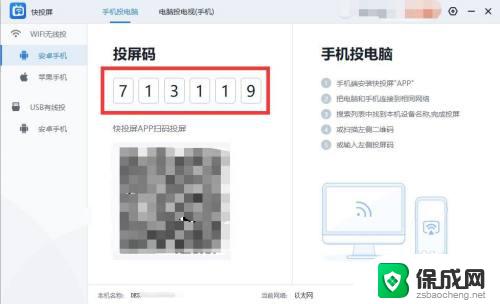
8.接着打开手机中的投屏程序,点击”投屏码连接“项,并输入电脑端显示的投屏码,点击”连接“按钮。
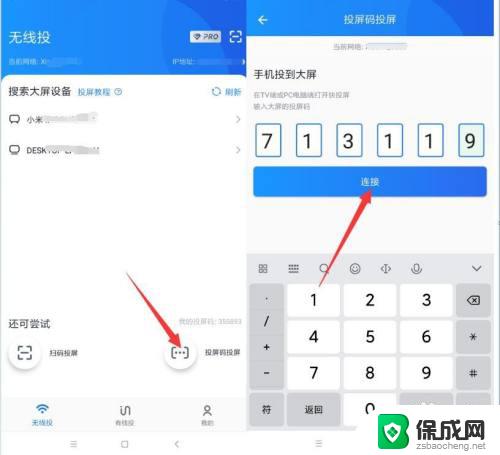
9.从弹出的电脑版程序主界面中,点击”允许“按钮,此时将会完成手机投屏幕到电脑的功能。
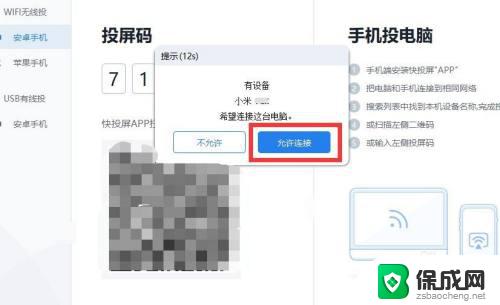
10.最后就可以在电视或电脑查看手机屏幕了。
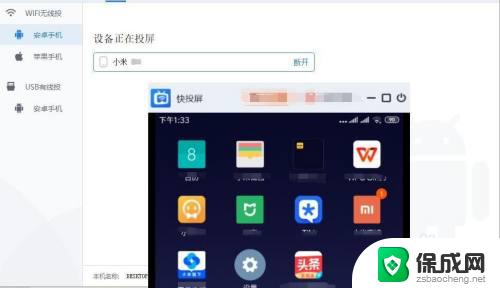
以上就是手机投屏到电脑上看电视的全部内容,如果您遇到了这种情况,可以根据小编的方法尝试解决,希望这些方法对您有所帮助。
手机投屏到电脑上看电视 手机投屏到电脑上看电影的步骤相关教程
-

-
 手机视频怎样投屏到电脑上播放 无线投屏手机视频到电脑
手机视频怎样投屏到电脑上播放 无线投屏手机视频到电脑2024-05-16
-
 手机投屏怎么投到电视上 手机如何连接电视投影
手机投屏怎么投到电视上 手机如何连接电视投影2024-05-04
-
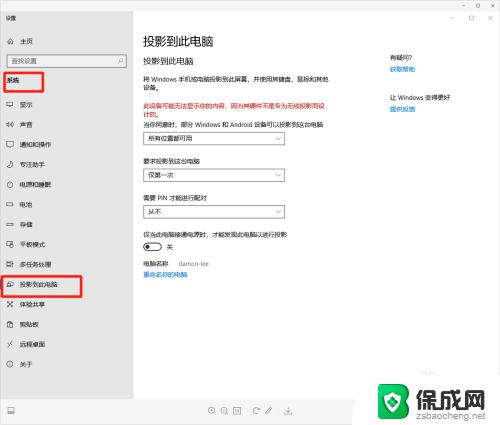 华为怎样投屏到电脑上 华为手机无线投屏到电脑的步骤
华为怎样投屏到电脑上 华为手机无线投屏到电脑的步骤2023-09-30
-
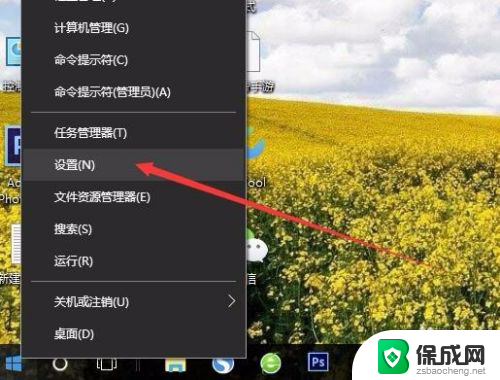 手机这么投屏到电脑 手机投屏到电脑屏幕步骤
手机这么投屏到电脑 手机投屏到电脑屏幕步骤2024-05-22
-
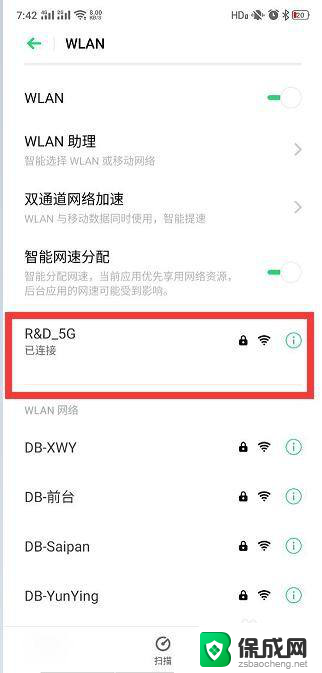 oppo手机与lg电视怎么投屏 oppo手机怎么投屏到电视上
oppo手机与lg电视怎么投屏 oppo手机怎么投屏到电视上2024-07-12
电脑教程推荐
- 1 win笔记本电脑连接不上任何网络 笔记本电脑无线网连接失败怎么修复
- 2 windows桌面布局改变 电脑桌面分辨率调整偏移
- 3 windows怎么点一下就打开软件 怎么用键盘启动软件
- 4 如何查看windows ip 笔记本怎么查自己的ip地址
- 5 windows电脑开不了机黑屏 电脑黑屏开不了机怎么解决
- 6 windows批量重命名文件规则 电脑如何批量重命名多个文件
- 7 机械师笔记本bios设置中文 BIOS中文显示设置教程
- 8 联想电脑蓝牙鼠标怎么连接电脑 联想无线鼠标连接电脑步骤
- 9 win 10 桌面消失 电脑桌面空白怎么办
- 10 tws1经典版耳机如何重新配对 tws1耳机无法重新配对